-–убрики
- ¬сЄ о кройке и шитье. (39)
- ЎьЄм красивые,нужные мелочи и не только. (13)
- ”ют в доме. (5)
- ѕЁ„¬ќ– . (3)
- Ўторы,ламбрекены. (2)
- ”мные советы. (2)
- ƒет€м шьЄм. (1)
- —делаем сами. (18)
- ћебель. (4)
- –еставраци€ мебели. (3)
- омпьютер.≈го возможности. (14)
- Ћикбез. (2)
- ниги,пособи€ по рукоделию. (10)
- јксессуары. (6)
- ѕравославие. (5)
- ћолитвы,заговоры (2)
- ћузыка дл€ души. (2)
- ќ животных. (1)
- ћузыка дл€ души. (1)
- —тихи. (0)
- “отальна€ слежка. (0)
- ƒекупаж. (0)
- ѕравовые вопросы. (0)
- ¬ышивка (10)
- —умочка .¬ышивка. (2)
- ¬ышивка и всЄ о ней. (4)
- ћашинна€ вышивка. (1)
- ¬€зание крючком (151)
- Ѕрюгское кружево. (14)
- ‘илейное в€зание (8)
- —катерти,салфетки,шторки. (7)
- ќбв€зка кра€. (6)
- ћотивы крючком. нига. (5)
- ћ . (5)
- рючЄк.ƒетское. (5)
- «игзаги. (4)
- ѕЋ≈ƒџ,ѕќ –џ¬јЋј. (4)
- ћелочи крючком. (4)
- Ўали. (4)
- “опики и др. (3)
- Ѕезотрывное в€зание (3)
- Ћенточное кружево. (3)
- оврики. (2)
- ¬идеоуроки дл€ начинающих (2)
- ¬€зание крючком.— бисером. (2)
- ”роки по в€занию крючком и спицами. (1)
- ќбувь крючком. (1)
- Ѕабушкин квадрат.Ќепрерывное соединение мотивов. (1)
- ‘риформ. (1)
- Ўл€пки. (1)
- √оловные уборы. (1)
- ћастер классы по румынскому кружеву. (1)
- всего понемногу о крючке. (1)
- ѕрограмма дл€ составлени€ узоров. (1)
- ƒуплет є139 (1)
- ¬€зание спицами (33)
- ∆акеты,“уники. (10)
- Ўали,шапки,шарфы,палантины.... (5)
- Ќоски,варежки,митенки,перчатки и др. (2)
- јзбука в€зани€.ћаксимова ћ.¬. н.1,кн.2. (2)
- ћаленькие секреты в€зани€ спицами. (2)
- ¬€заный ѕЁ„¬ќ– ,спицами. (1)
- ѕальто"„ешу€ змеи" (1)
- “апочки. (1)
- ƒл€ себ€ любимой. (2)
- ƒл€ себ€ любимой. (8)
- осметика. (7)
- ƒом,сад,огород (28)
- чистота в доме (2)
- –усска€ печь (1)
- Ќужные полезности в доме. (1)
- ”добство,уют в доме,саду,огороде. (1)
- ѕолезные советы. (1)
- ѕолезные советы. (1)
- «доровье и всЄ о нЄм (86)
- «доровье.¬идео. (12)
- ƒиабет. (9)
- ÷елебные растени€. (7)
- «доровье.ѕсихологи€. (7)
- Ќастрои √.—ытина (2)
- ћ.Ќорбеков. (2)
- ѕечень,¬—ƒ,климакс и др. (2)
- Ѕолезнь јльцгеймера (2)
- Ѕудем молодыми. (2)
- Ћишний вес. (1)
- ќчистка организма. (1)
- ƒоктор Ѕубновский. (1)
- »ћћ”Ќ»“≈“. (1)
- ак сохранить здоровье (1)
- »рландское в€зание (23)
- ÷веты и др.мотивы » . (8)
- —етка и др. ћ по » . (5)
- ¬ыв€зывание почтового столбика. (1)
- Ўнуры,тесьма,кайма. (1)
- 128 узоров » . (1)
- роим и шьЄм красиво! (9)
- улинари€ (65)
- ¬ыпечка. (15)
- ќвощные блюда. (6)
- “орты. (5)
- —Ћјƒќ—“». (4)
- ћаринуем,консервируем. (3)
- ¬се блюда.ѕраздничные блюда. (2)
- —оусы и др. (2)
- ’леб и тесто (2)
- ¬торые блюда. (2)
- ’леб без дрожжей и закваски. (2)
- —алаты. (1)
- Ѕлюда из ћ”Ћ№“»¬ј– ». (1)
- “есто. (1)
- ¬се блюда. (1)
- —ало. (1)
- ќбучающий материал дл€ Ћ» –” (10)
- –азное (44)
- (9)
- ѕолитика. (3)
- «ащита от колдовства. (2)
- «аговоры. (1)
- ¬ыезжаем за рубеж. (1)
- ак живЄт Ќорвеги€? (1)
- ”зоры ,мотивы,цветы дл€ » (16)
- ”зоры крючком (3)
-ѕоиск по дневнику
-ѕодписка по e-mail
-ѕосто€нные читатели
-—татистика
¬ложенные рубрики: ќчистка компьютера от ненужных файлов(0), ћобильна€ св€зь.(0), Ћикбез.(2), ак сохранить в папку компьютера картинку вместе (0), Ѕлокировка сайтов.9 способов.(0)
ƒругие рубрики в этом дневнике: ”зоры крючком(3), ”зоры ,мотивы,цветы дл€ » (16), “отальна€ слежка.(0), —тихи.(0), —делаем сами.(18), –азное(44), ѕравославие.(5), ѕравовые вопросы.(0), ќбучающий материал дл€ Ћ» –”(10), ќ животных.(1), ћузыка дл€ души.(1), ћузыка дл€ души.(2), улинари€(65), роим и шьЄм красиво!(9), ниги,пособи€ по рукоделию.(10), »рландское в€зание(23), «доровье и всЄ о нЄм(86), ƒом,сад,огород(28), ƒл€ себ€ любимой.(8), ƒл€ себ€ любимой.(2), ƒекупаж.(0), ¬€зание спицами(33), ¬€зание крючком(151), ¬ышивка и всЄ о ней.(4), ¬ышивка(10), ¬сЄ о кройке и шитье.(39), јксессуары.(6)
—пасибо за цитату! |
Ёто цитата сообщени€ Lyudmila_Lyu [ѕрочитать целиком + ¬ свой цитатник или сообщество!]
ћногие до дрожи в коленках люб€т чистить ќ— от мусора, устанавлива€ кучу вс€ких утилит: Ccleaner, Advanced SystemCare, Wise Disk Cleaner и много чего еще.
ћежду тем, удалить хлам можно штатными средствами ќ— и браузеров. » эффективность такой очистки на достаточно хорошем уровне, и лишними программами ќ— засор€ть не нужно. » убить-покорежить ќ— невозможно, что немаловажно.
ќчистка ќ—
ѕуск- омпьютер/ћой компьютер - ѕ ћ на диске "—" - —войства - вкладка ќбщие - ќчистка диска - дождатьс€ окончани€ оценки - на вкладке ќчистка диска расставить галки там, где вам нужно - ќ . “акже на вкладке ƒополнительно можно удалить все точки восстановлени€, кроме последней, нажав на кнопке ќчистить.
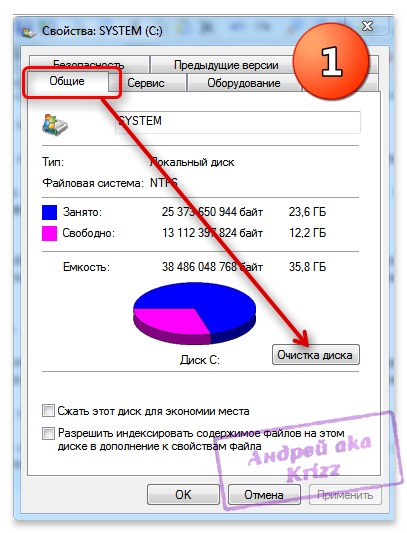
ћетки: Ћикбез.”бираем мусор без использовани€ программ. |
—пасибо за цитату! |
Ёто цитата сообщени€ Ўадрина_√алина [ѕрочитать целиком + ¬ свой цитатник или сообщество!]
| > |
—ери€ сообщений "Ќужные сайты":
„асть 1 - »нтересные и нужные сайты на любой вкус
„асть 2 - «ќЋќ“јя —≈–»я 100 ¬≈Ћ» »’.... сайт, где собраны те, кто оставил €ркий след в истории
„асть 3 - ќнлайн алькул€торы, на все случаи жизни!!!
„асть 4 - Ќј ќƒЌќћ —ј…“≈ —ќЅ–јЌџ ЁЋ≈ “–ќЌЌџ≈ ¬≈–—»» ¬—≈’ ѕќѕ”Ћя–Ќџ’ ѕ≈„ј“Ќџ’ »«ƒјЌ»…!
„асть 5 - ѕрограммы, без которых ни один пользователь не сможет работать за компьютером
ћетки: ѕрограммы |
—пасибо за цитату! |
Ёто цитата сообщени€ Ўадрина_√алина [ѕрочитать целиком + ¬ свой цитатник или сообщество!]
—ери€ сообщений " ѕолезное о компьютере":
„асть 1 - ”станавливаем автоматический веб переводчик в ћј«»Ћ≈
„асть 2 - ’отите проверить свой компьютер на наличие у€звимости в интернете
„асть 3 - ¬се нужны браузеры »нтернета в одном месте!
ћетки: Ћикбез.¬се нужные браузеры в одном месте. |
—пасибо за цитату! |
Ёто цитата сообщени€ ¬ладимир_Ўильников [ѕрочитать целиком + ¬ свой цитатник или сообщество!]
«ачем нужно разбивать диск на два?
” многих пользователей возникает вопрос: нужно ли
разбивать жесткий диск на два раздела (логических диска) или
нет и, если нужно, то зачем?я рекомендую разбивать
жесткий диск на два диска — и D.
Ќа диск — устанавливаетс€ система и программы, а на диске
D нужно хранить все свои ценные
данные (фотографии, музыку, фильмы, видеозаписи и т.д.)
—уть вот в чем. огда все ваши данные хран€тс€ на том же логическом диске, что и Windows, то в случае краха операционной системы (Windowsне загружаетс€ из-за вирусов, программных или аппаратных сбоев) сохранить ваши файлы будет намного сложнее. ≈сли же все ваши данные хран€тс€ на другом логическом диске, то по сути с ними ничего и не случитс€. ѕосле форматировани€ диска — и переустановкиWindows 7 или Windows XP, все файлы на диске D останутс€ целы и невредимы.

ћетки: ак разбить жЄсткий диск на разделы. |
—пасибо за цитату! |
Ёто цитата сообщени€ ¬ладимир_Ўильников [ѕрочитать целиком + ¬ свой цитатник или сообщество!]
«ачем нужно разбивать диск на два?
” многих пользователей возникает вопрос: нужно ли
разбивать жесткий диск на два раздела (логических диска) или
нет и, если нужно, то зачем?я рекомендую разбивать
жесткий диск на два диска — и D.
Ќа диск — устанавливаетс€ система и программы, а на диске
D нужно хранить все свои ценные
данные (фотографии, музыку, фильмы, видеозаписи и т.д.)
—уть вот в чем. огда все ваши данные хран€тс€ на том же логическом диске, что и Windows, то в случае краха операционной системы (Windowsне загружаетс€ из-за вирусов, программных или аппаратных сбоев) сохранить ваши файлы будет намного сложнее. ≈сли же все ваши данные хран€тс€ на другом логическом диске, то по сути с ними ничего и не случитс€. ѕосле форматировани€ диска — и переустановкиWindows 7 или Windows XP, все файлы на диске D останутс€ целы и невредимы.

|
—пасибо за интересную информацию! |
Ёто цитата сообщени€ [ѕрочитать целиком + ¬ свой цитатник или сообщество!]
—овременные технологии позвол€ют следить за частной жизнью миллионов пользователей мобильных телефонов и интернета. —мотрите в репортаже, как это осуществл€етс€ и можно ли нежелательную слежку остановить.
|
—пасибо за цитату! |
Ёто цитата сообщени€ принцеска_1 [ѕрочитать целиком + ¬ свой цитатник или сообщество!]
|
http://blogs.mail.ru/mail/nadezhda.pol/4FE203CB76B34B8A.html
|
ак сохранить картинку с текстом одновременно. |
Ёто цитата сообщени€ —има_ѕекер [ѕрочитать целиком + ¬ свой цитатник или сообщество!]
о мне часто обращаютс€ с таким вопросом:
¬от мы сохран€ем фото какой-то модели в папку компьтера.ј как быть с текстом под ней?ѕисать где-то отдельно в тетради-не так уж удобно.’очетс€,что бы картика и текст были вместе.
онечно,дл€ нас,ведущих дневники,это не проблема.Ќо,если дневника нет? ќсобенно,дл€ тех,кто только имеет страницу на сайте ќдноклассники, это уже большой вопрос.
я этого тоже не знала.¬от и обратилась к сыну за помощью.
≈сть много продвинутых способов.
Ќо € не асс в работе на компьютерах.ѕоэтому попросила по€снить как-то попроще.“ак,что бы € всЄ пон€ла.
¬от и хочу поделитьс€ ,т.к мне показалось это интересным.»,главное,доступным дл€ таких "чайников",как €.
¬озможно,более граммотным это покажетс€ немного не ультра....,но мне подходит.Ѕуду рада,что поможет и другим
“еперь к самой сути.
ћы нашли картинку и текст.Ќапример,мне понравилась эта модель

ѕервое,что € делаю,это нахожу на клавиатуре кнопку
screen
sysrq
у мен€ она вверху справа -вот она.Ќажимаем эту кнопочку.

“епер. на панели монитора вхожу в ѕ”— , нахожу paint и вхожу
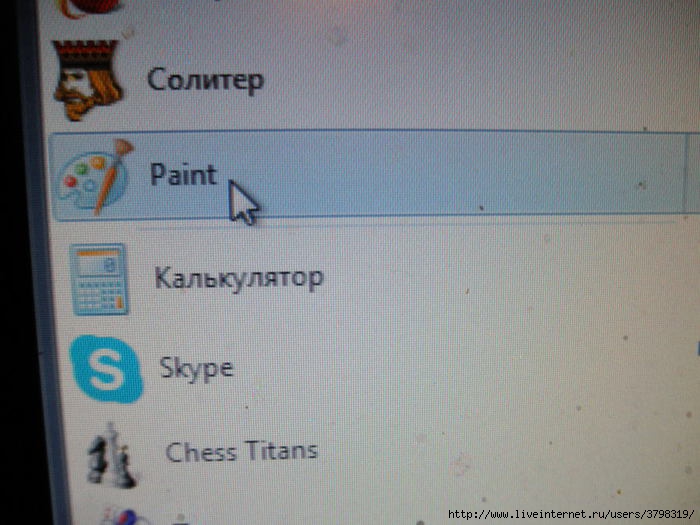
Ќахожу окошко-вставить,кликаю.ѕо€вл€етс€ нужна€ мне страница.
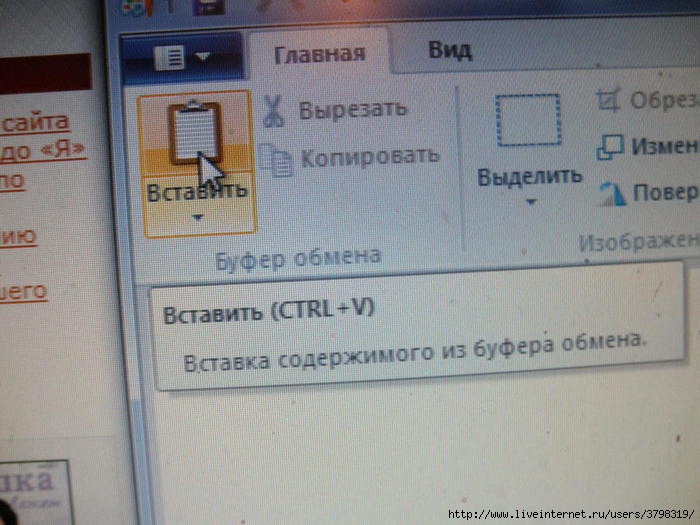

кликаю на окошко-¬џƒ≈Ћ»“№.
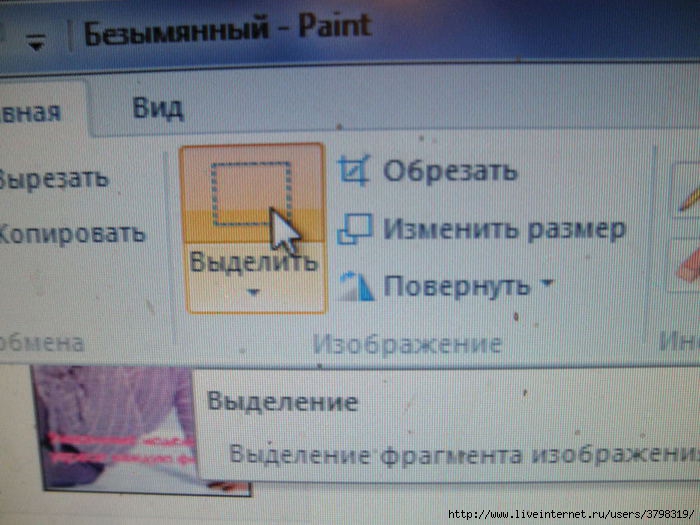
¬ыдел€ю пуктирной рамкой картинку вместе с текстом
кликаю - ќѕ»–ќ¬ј“№
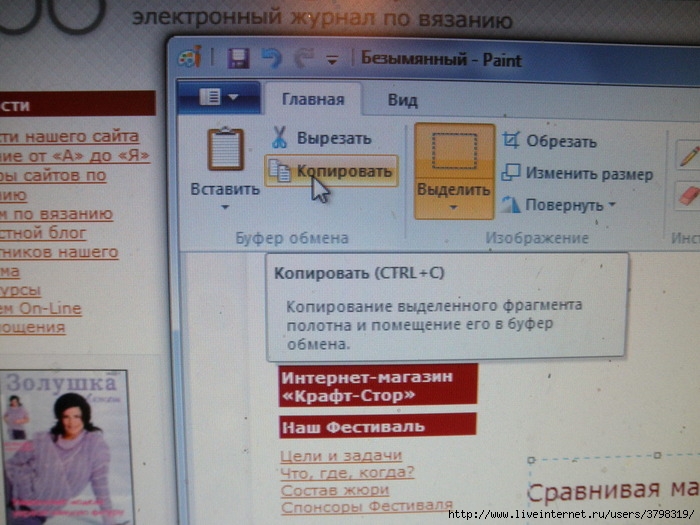
Ќавожу мышку на выделенный текст и перет€гиваю его немного в сторону
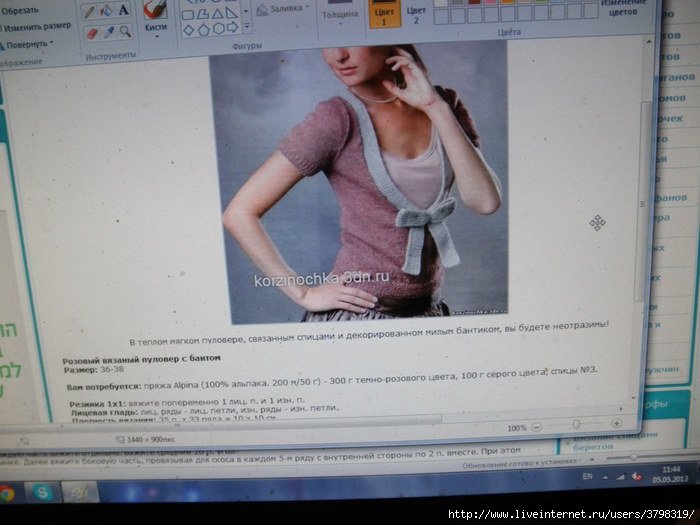
«акрываю это окно,клика€ на по€вившемс€ окне-не сохран€ть
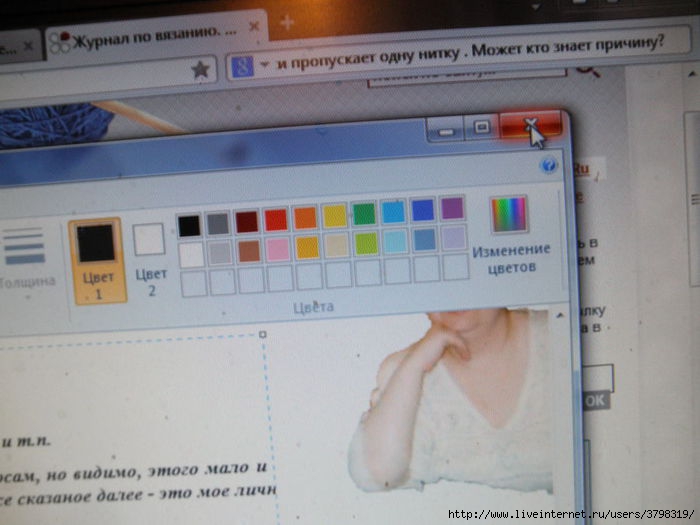
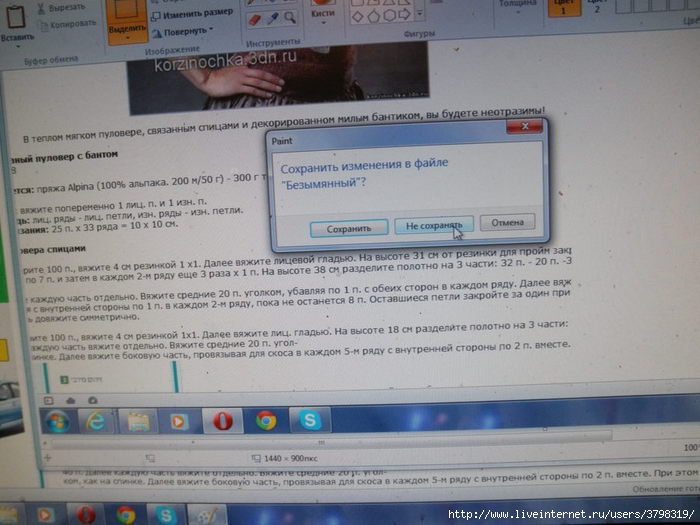
—нова через ѕ”— вхожу в PAINT
ликаю на окошко ¬—“ј¬»“№
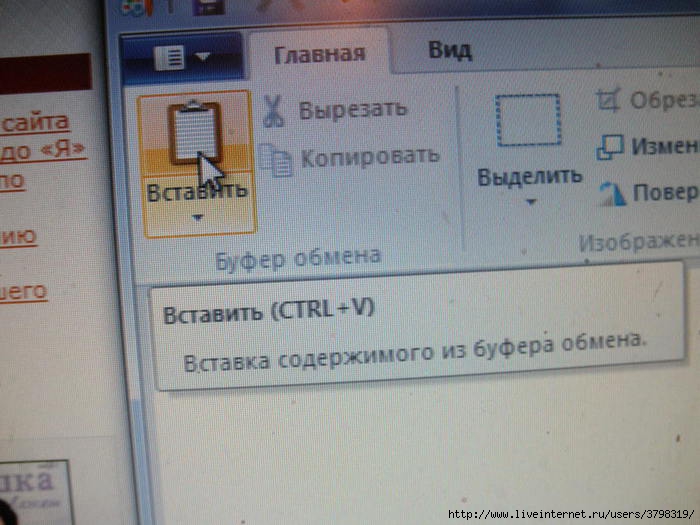
ѕо€витс€ картинка с текстом.≈сли нужно,то измен€ю еЄ размер.«атем снова закрываю.Ќо теперь на табличке кликаю —ќ’–јЌ»“№.и помещаю в нужную папку
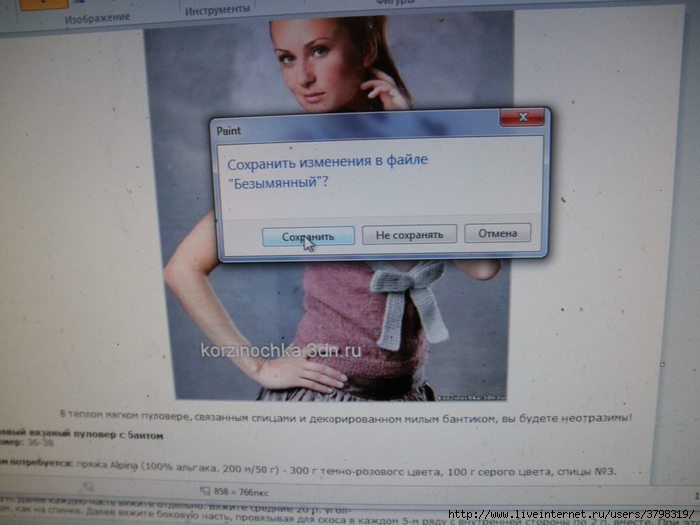
артинка и текст сохран€тс€ вместе.
¬от так
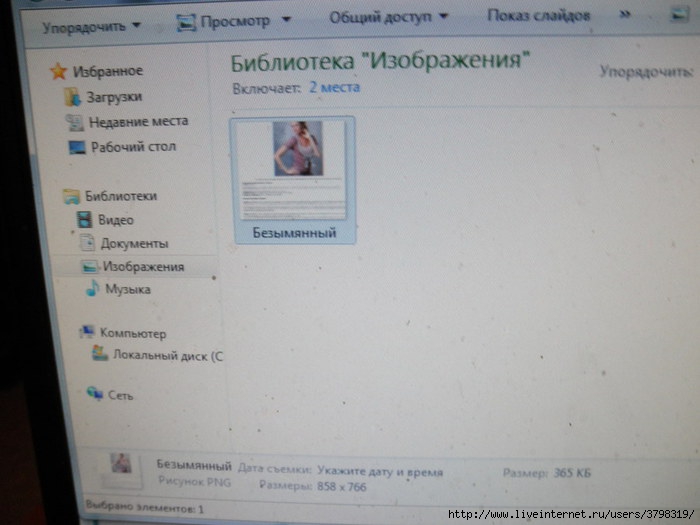
“ак постепенно сохран€ете все картинки с текстом.≈сли страница не очень больша€,то можно аналогично сохранить еЄ полностью за один раз вместе со всеми картинками и текстом.
ƒумаю,это не очень сложный процесс,у мен€ получилось с первого раза.Ќадеюсь,что мой,так сказать,"опыт чайника" пригодитс€.
|
—пасибо за цитату. |
Ёто цитата сообщени€ Lvovich-sea [ѕрочитать целиком + ¬ свой цитатник или сообщество!]

—егодн€, мы с вами научимс€ размножать большие картинки на обычном принтере. — этим иногда сталкиваешьс€, а если не обладаешь способностью к рисованию, то даже простой рисунок бывает очень сложно перевести в большой формат. » так, ј –ј—ѕ≈„ј“ј“№ ј–“»Ќ ” ЅќЋ№Ўќ√ќ –ј«ћ≈–ј.
|
ак правильно установить или удалить Flash Player |
Ёто цитата сообщени€ Umna_ja [ѕрочитать целиком + ¬ свой цитатник или сообщество!]
|
|
ак посмотреть свои сохранЄнные пароли? |
Ёто цитата сообщени€ Umna_ja [ѕрочитать целиком + ¬ свой цитатник или сообщество!]
„асто ввод€ логин и пароль на очередном сайте мы нажимаем кнопку «запомнить пароль», благополучно тер€€ его на просторах пам€ти, а все ли знают как его потом посмотреть? Ќет? “огда ¬ы попали по адресу. ¬ этой статье € расскажу и даже покажу, как посмотреть свои сохраненные пароли в разных интернет-браузерах.
ак посмотреть пароли в Mozilla Firefox
ќткрываем браузер и вверху на панели инструментом нажимаем »нструменты — Ќастройки — «ащита — —охраненные пароли. ¬ы уведите адреса сайтов и пароли.
ак посмотреть пароли в Google Chrome
ќткрываем Google Chrome, заходим в настройки (гаечный ключ) — Ќастройки — ѕоказать дополнительные настройки — ѕароли и формы — ”правление сохраненными парол€ми. ќткроетс€ таблица с адресами сайтов и парол€ми. ¬ыбираем нужные, жмем показать.
—ери€ сообщений "ќсвоение компьютера *Umna.ja*":
„асть 1 - " ак правильно установить или удалить Flash Player"
„асть 2 - ¬иджет с фотографи€ми профилей Mail.ru на своем сайте
...
„асть 8 - ѕо просьбам новичков!!
„асть 9 - —пециальна€ вставка в Microsoft Word ?
„асть 10 - ак посмотреть свои сохраненные пароли?
ћетки: омпьютер. ак посмотреть свои сохранЄнные пароли? |
омпьютер. |
Ёто цитата сообщени€ levira51 [ѕрочитать целиком + ¬ свой цитатник или сообщество!]
» лет€т к нам вредные вирусы, порт€т жизнь очень многим. ¬се это про€вл€етс€ в отказе компьютера загружатьс€. ¬ирусы порт€т операционную систему и она приходит в негодность. ≈сть множество антивирусных программ, готовых помочь, но они запускаютс€ только с загруженной операционкой, а она не работает! ƒл€ этих случаев есть программы, загружающие операционную систему на вашем компьютере без участи€ вашего жесткого диска, то есть не использу€ вашу установленную операционную систему. я хочу рассказать о программе, котора€ не только поможет восстановить работоспособность системы, подпорченной действи€ми вирусов, но и попытаетс€ вылечить зараженные объекты. „итать далее |
ћетки: ак запустить компьютер даже если систему слопали вирусы? |
ак скачать с Depositfiles? |
Ёто цитата сообщени€ √улюза [ѕрочитать целиком + ¬ свой цитатник или сообщество!]
ак скачать с Depositfiles.com бесплатно и на большой скорости
DepositFiles.com - это едва ли не самый попул€рный файлообменник дл€ русско€зычных пользователей.
—качать с DepositFiles файлы проще простого, но часто бывает так, что Deposit ограничивает скачивание и выдает сообщение: "дл€ ¬ашего IP адреса исчерпан лимит подключений, пожалуйста, попробуйте через 5 (25, 55 и т.д.) минут", что очень огорчает. “ак как ƒепозит определ€ет пользователей по IP-адресу, тем кто сидит из сети с одним внешним IP - скачивать с DepositFiles.com становитс€ весьма проблематично.
–асскажу несколько способов, как бесплатно скачать с DepositFiles.com без покупки Gold аккаунтов, да и на большой скорости.
ƒл€ этого воспользуемс€ помощью сервиса под названием SaveFrom.Net. ƒанный сервис позвол€ет получать пр€мые ссылки на файлы с различных файлообменников, на видео с онтакта или Youtube, даже Liveinternet поддерживаетс€, а так же множество других сайтов.
Ќо вернемс€ к ƒепозиту.
1-й способ:
ѕросто перед адресом файла допишите "ss", чтобы получилось, к примеру, так:
http://ssdepositfiles.com/ru/files/vbhj7yn2b
2-й способ:
”ниверсальный способ дл€ всех поддерживаемых SaveFrom.net ресурсов.
¬ адресной строке вашего браузера добавьте "sfrom.net/" или "savefrom.net/" перед ссылкой, таким образом:
sfrom.net/http://depositfiles.com/ru/files/vbhj7yn2b
3-й способ:
»спользовать удобные пользовательские инструменты: букмарклеты (специальные закладки, которые позвол€т скачать с DepositFiles.com за 1 клик!) или SaveFrom.net помощник, замен€ющий ссылки на пр€мые на любом посещаемом ¬ами сайте. ѕопробуйте, и скачивать из интернета и, в частности, с DepositFiles станет намного проще!
4-й способ:
—тандартный способ скачивани€: скопируйте ссылку на файл с DepositFiles в поле дл€ ввода, расположенное на главной странице SaveFrom.net и нажмите на кнопку, расположенную справа.
ѕолучив пр€мую ссылку, ¬ы можете скопировать ее в ¬аш любимый менеджер закачек или нажать левой кнопкой мышки, чтобы загрузить необходимый файл при помощи браузера.
|
ак избавитьс€ от —ћ— —ѕјћј? |
Ёто цитата сообщени€ Mages_Queen [ѕрочитать целиком + ¬ свой цитатник или сообщество!]
ћногих, наверное, раздражают рекламные —ћ—-сообщени€ от сотовых операторов. ѕодключите услугу, гороскоп, мобильный телевизор и прочее... »збавитьс€ от назойливых сообщений очень просто. ƒл€ этого нужно сделать следующее:

ћетки: ћобильна€ св€зь. омпьютер.≈го возможности. |
| —траницы: | [1] |















